Normaalijakauma on keskeinen käsite todennäköisyysteoriassa ja tilastotieteessä. Jokaisessa tasaisesti jakautuneessa aineistossa havaitsemme niin kutsutun kellokäyrän, joka esiintyy usein kyselyissä ja myyntianalyyseissä. Tässä oppaassa opit, miten voit laskea ja visualisoida normaalijakauman Excelissä kyselyä varten ja selvittää olennaisia todennäköisyyksiä. Näillä taidoilla voit ymmärtää tietojasi paremmin ja käyttää niitä tehokkaasti tehdäksesi perusteltuja päätöksiä.
Tärkeimmät havainnot
- Opit askeleen askeleelta laskemaan normaalijakauman Excelissä.
- Näytetään normaalijakauman graafisen esityksen mahdollisuudet.
- Ymmärrät, miten todennäköisyyksiä tiettyihin tapahtumiin voidaan laskea.
Askel askeleelta ohjeet
Ensinnäkin varmista, että kaikki tarvittavat tiedot ovat valmiina Excel-taulukossa. Nämä tiedot voivat esimerkiksi edustaa kyselyistä saatavia tuloja.
Normaalijakauman visualisointi
Voit visualisoida tulovirran normaalijakauman seuraavasti:
Valitse ensin tulovirtatiedot Excel-taulukostasi ja kopioi ne uuteen sarakkeeseen. Valitse sitten valikosta "Lisää" ja valitse "Kaavio". Valitse sieltä histogrammi, jotta voit visuaalisesti esittää jakautumisen. Voit valita tyhjän histogrammin nähdäksesi tietojesi oletusarvot.
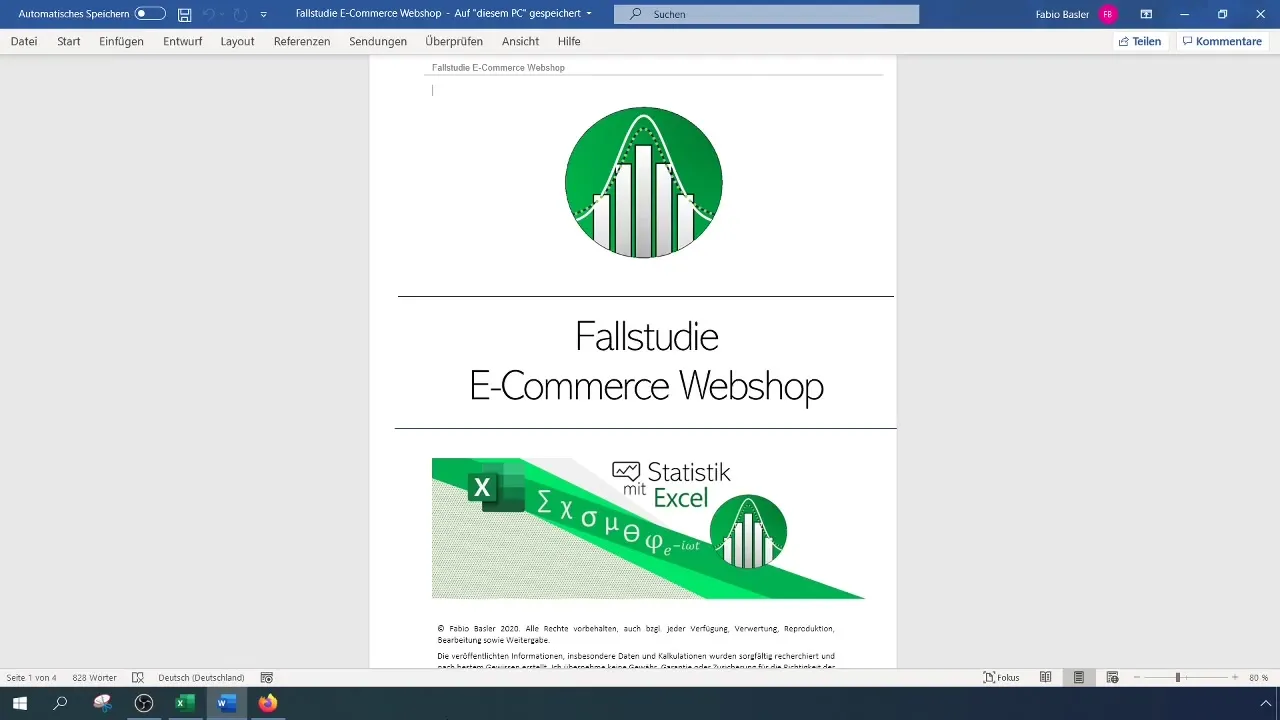
Napsauta hiiren kakkospainikkeella kaaviota ja valitse "Valitse tiedot". Avautuvassa ikkunassa lisää tulovirtatiedot ensimmäiseksi tietosarjaksi. Valitse riviarvot valitsemalla kaikki tietueet pitämällä vaihtonäppäintä painettuna ja valitsemalla arvot.
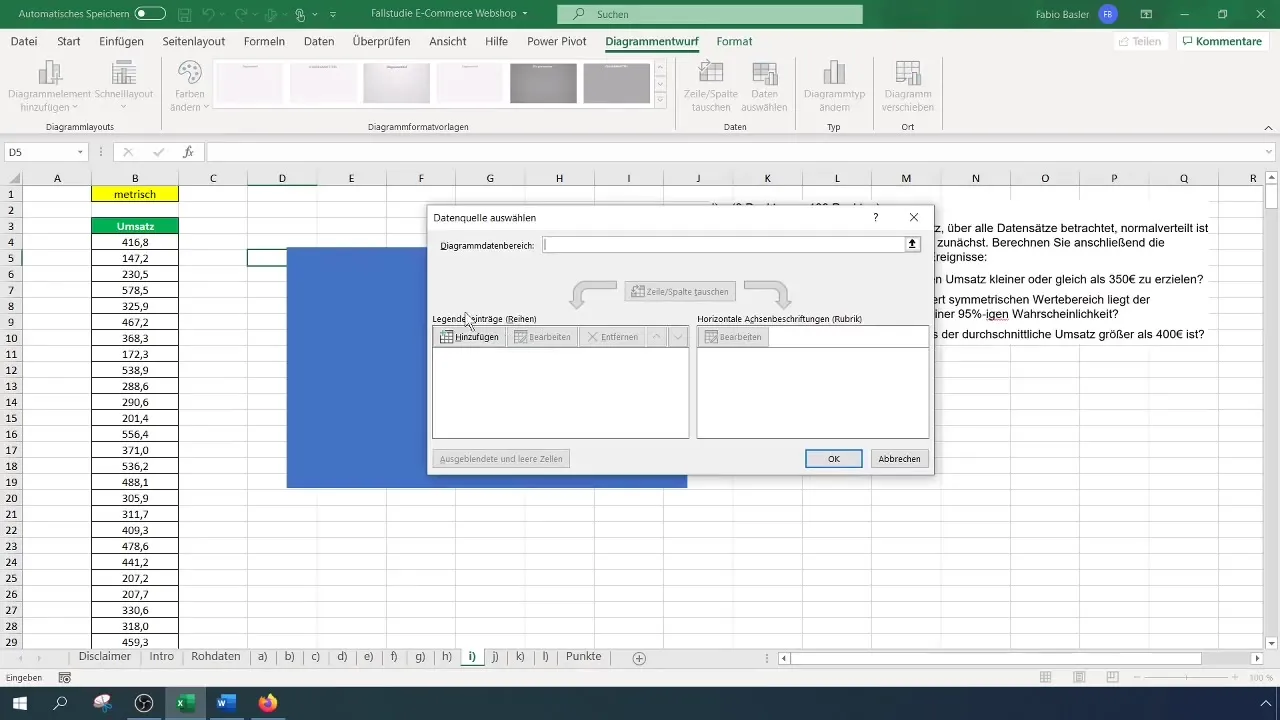
Kun tiedot näytetään histogrammissa, voit muokata kaavion otsikkoa tehdäksesi siitä edustavamman. Esimerkiksi voit muuttaa otsikon muotoon "Tulomäärien normaalijakauma". Varmista, että kellokäyrä on havaittavissa; tämä viittaa normaalijakaumaan.
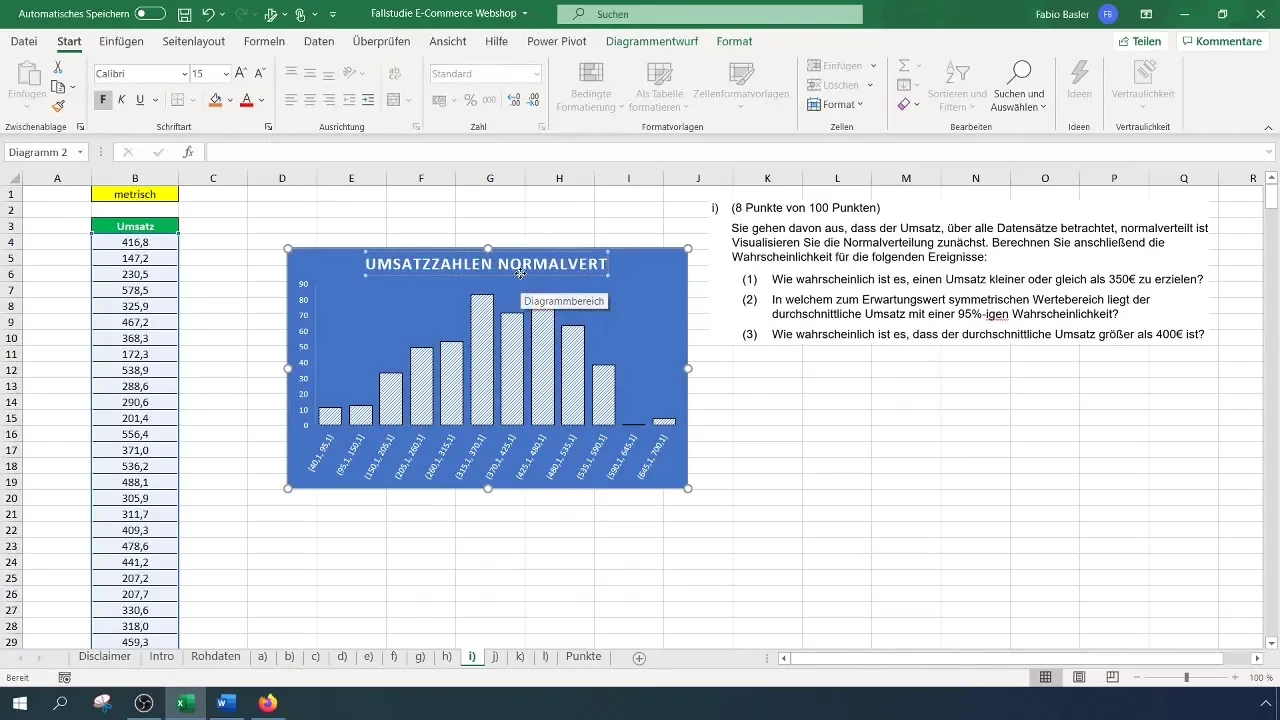
Todennäköisyyksien laskeminen
Seuraava tehtävä on laskea todennäköisyys, että tulo on pienempi tai yhtä suuri kuin 350 euroa. Tätä varten tarvitset tulovirtatietojen keskiarvon ja keskihajonnan.
Keskiarvon laskemiseksi käytä kaavaa =KESKIARVO(A1:A100) (Tässä A1:A100 korvataan todellisella tietoalueella). Esimerkiksi tässä tapauksessa keskimääräinen tulo voisi olla 369 euroa.
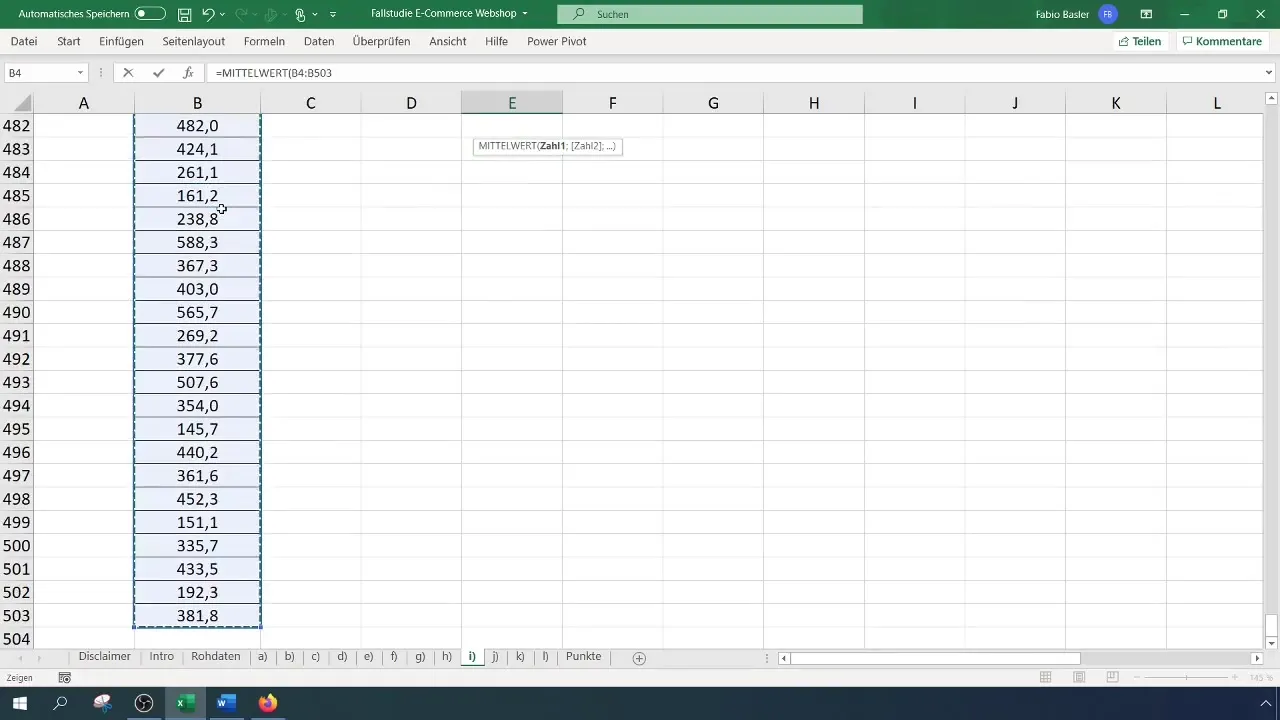
Keskihajonnan laskemiseksi käytä kaavaa =HCOV.P(A1:A100) ja tämä voisi olla tässä tapauksessa noin 124,12 euroa.
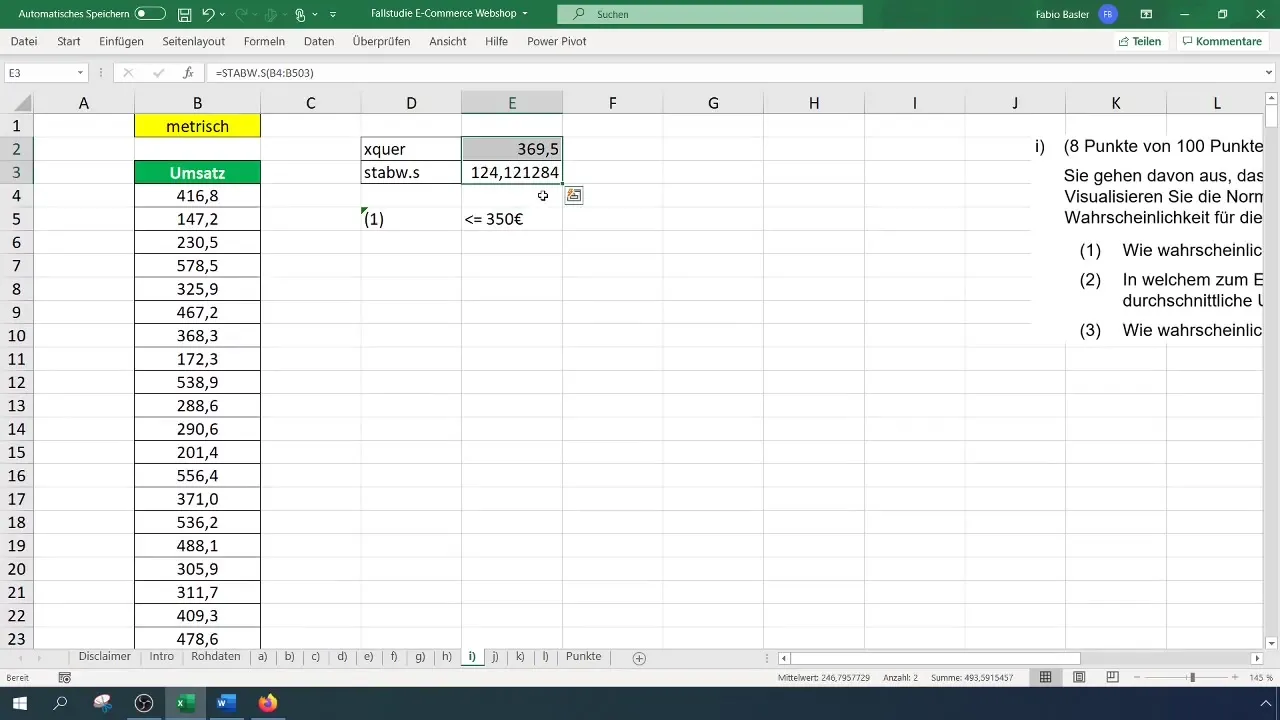
Nyt voit laskea todennäköisyyden 350 euron tulolle. Tämä tapahtuu kaavan avulla: =NORM.JAKAA(350; Keskiarvo; Keskihajonta; TOSI). Aseta vastaavat arvot ja paina Enter.
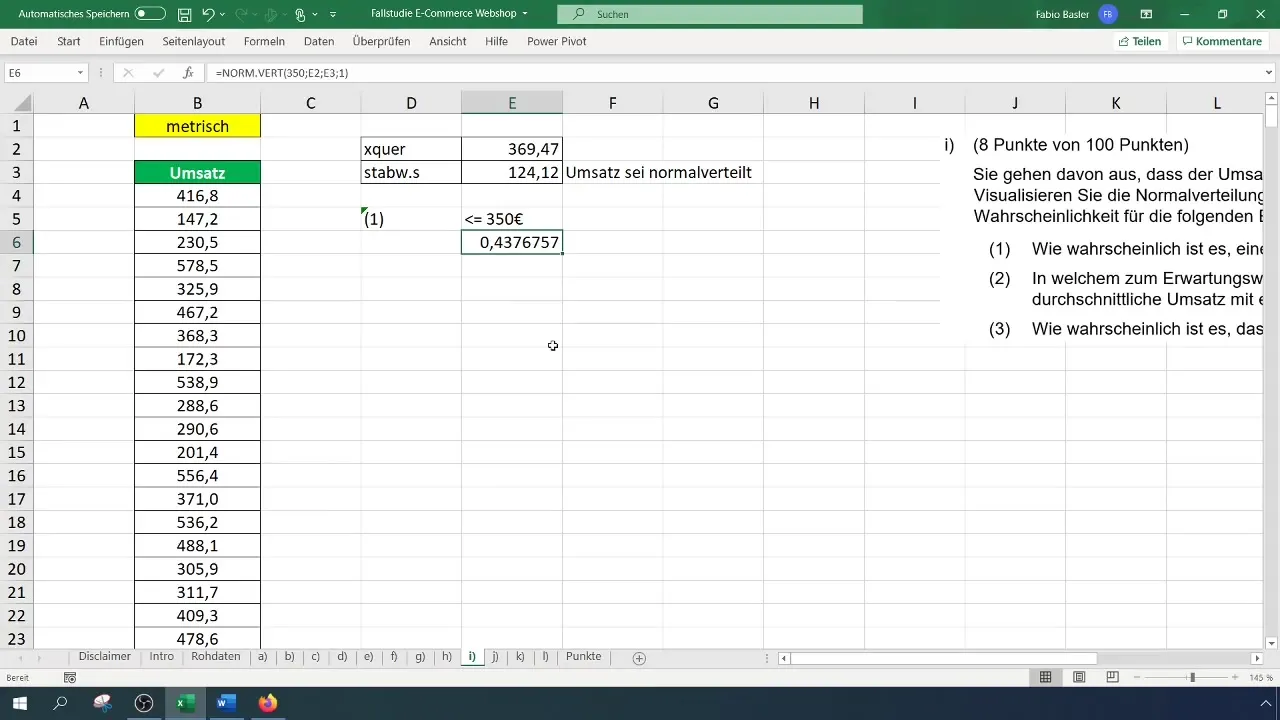
Tämän laskennan tulos voi osoittaa, että todennäköisyys saavuttaa tuloa, joka on pienempi tai yhtä suuri kuin 350 euroa, on noin 43,8 %. Voit visualisoida tämän muotoilemalla arvot ja vaihtamalla prosentuaaliseen esitykseen.
Symmetrisen arvovälin laskeminen odotusarvon ympärillä
Seuraava tavoite on määrittää symmetrinen arvoväli odotusarvon ympärillä 95 %:n todennäköisyydellä. Tämä edellyttää 95 %:n kvantitatiivisen arvon määrittämistä.
Tämä tapahtuu syöttämällä kaava =NORM.S.INV(0,95) soluun, joka antaa sinulle kvantiiliarvon 1,65.
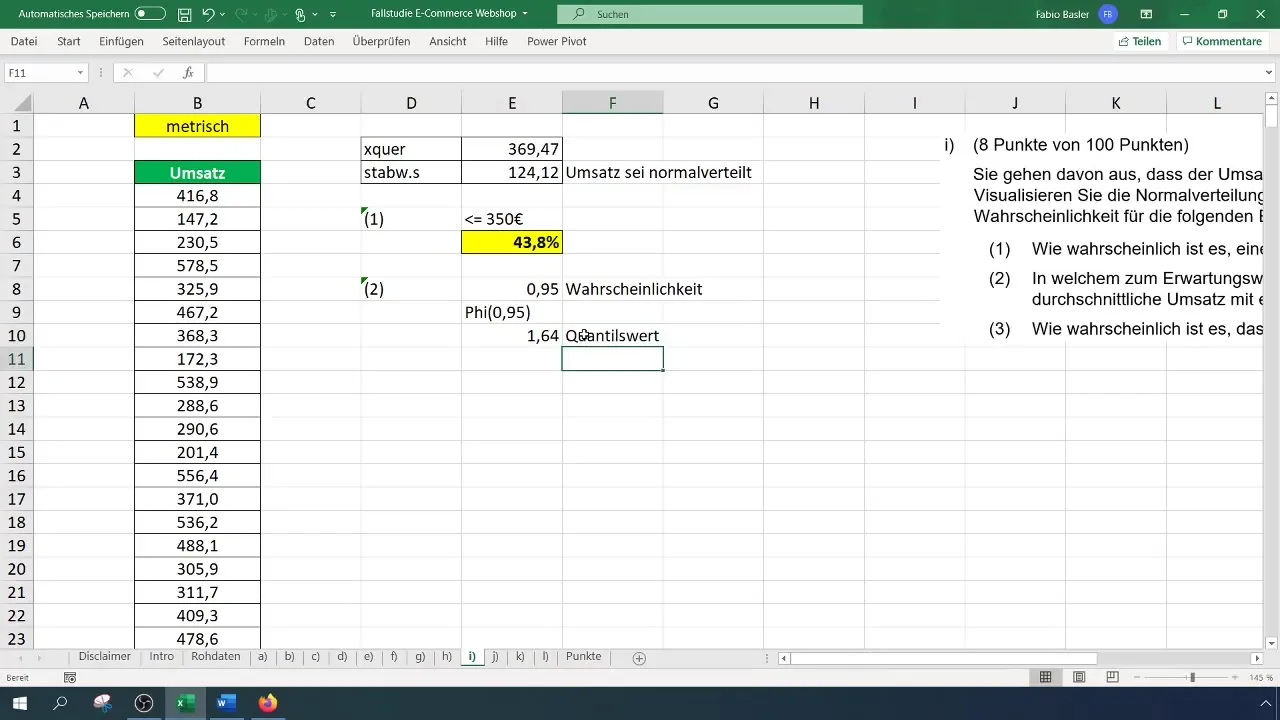
Lisäksi lisäät tämän laskennan yhtälöön symmetrisen arvovälin löytämiseksi. Kaava voisi näyttää seuraavalta: odotusarvo + (keskihajonta * kvantiiliarvo). Aseta vastaavat arvot ja laske symmetrinen arvoväli.
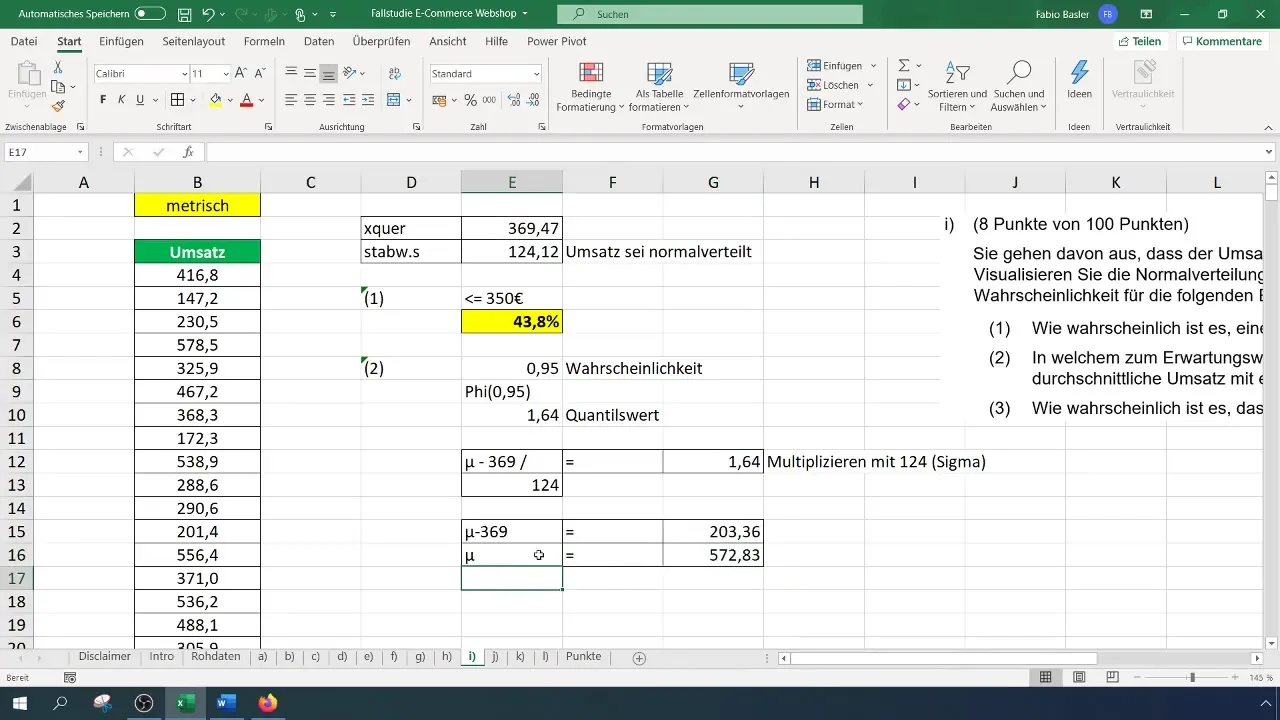
Jos esimerkiksi saat arvon 572 euroa, tämä tarkoittaa, että voit odottaa liikevaihtoa tällä alueella 95 %:n todennäköisyydellä.
Todennäköisyydet suuremmille liikevaihdoille
Viimeisimmän laskennan yhteydessä aiot määrittää todennäköisyyden, että liikevaihto on suurempi kuin 400 euroa. Tätä varten tulee käyttää kaavaa =1 - NORM.JAKAUMA(400; keskiarvo; keskihajonta; TOTUUS).
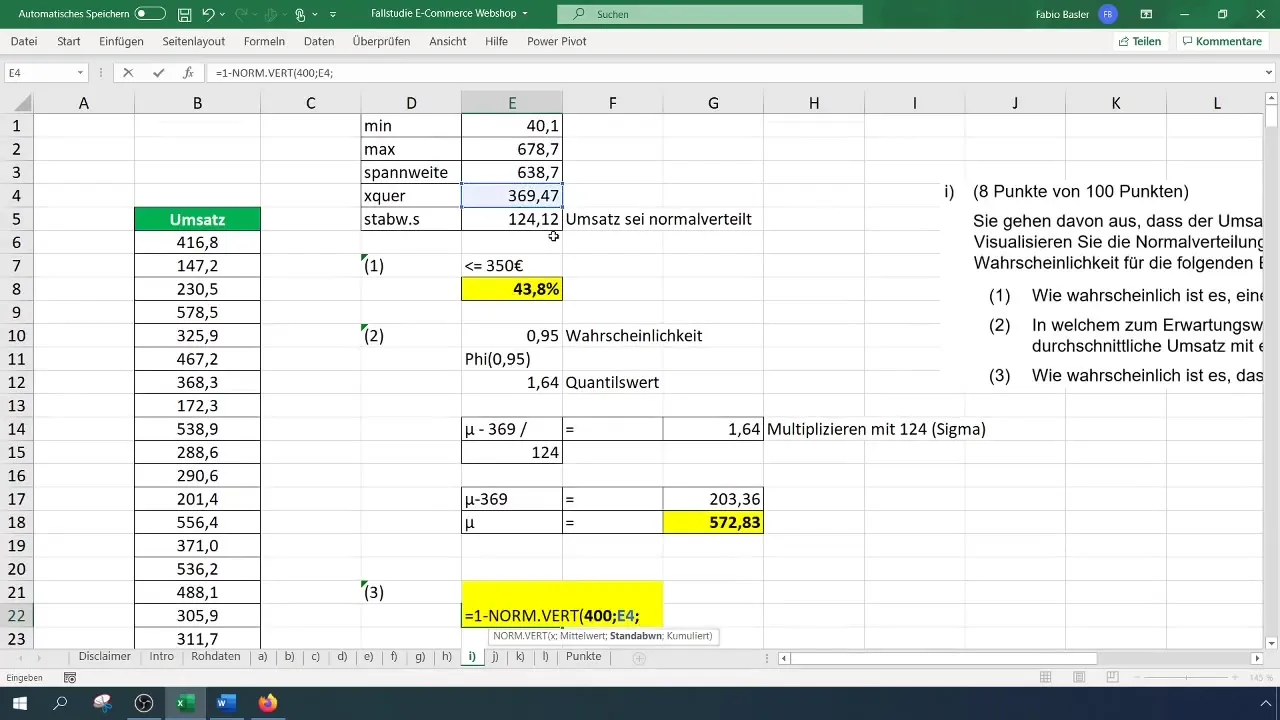
Todennäköisyys voi liikkua myös täällä 40 %:ssa. Nämä arvot on järkevää kyseenalaistaa. Kun tarkastelet histogrammin skaalaa, voit seurata korkeamman liikevaihdon prosenttiosuuden johdonmukaisuutta.
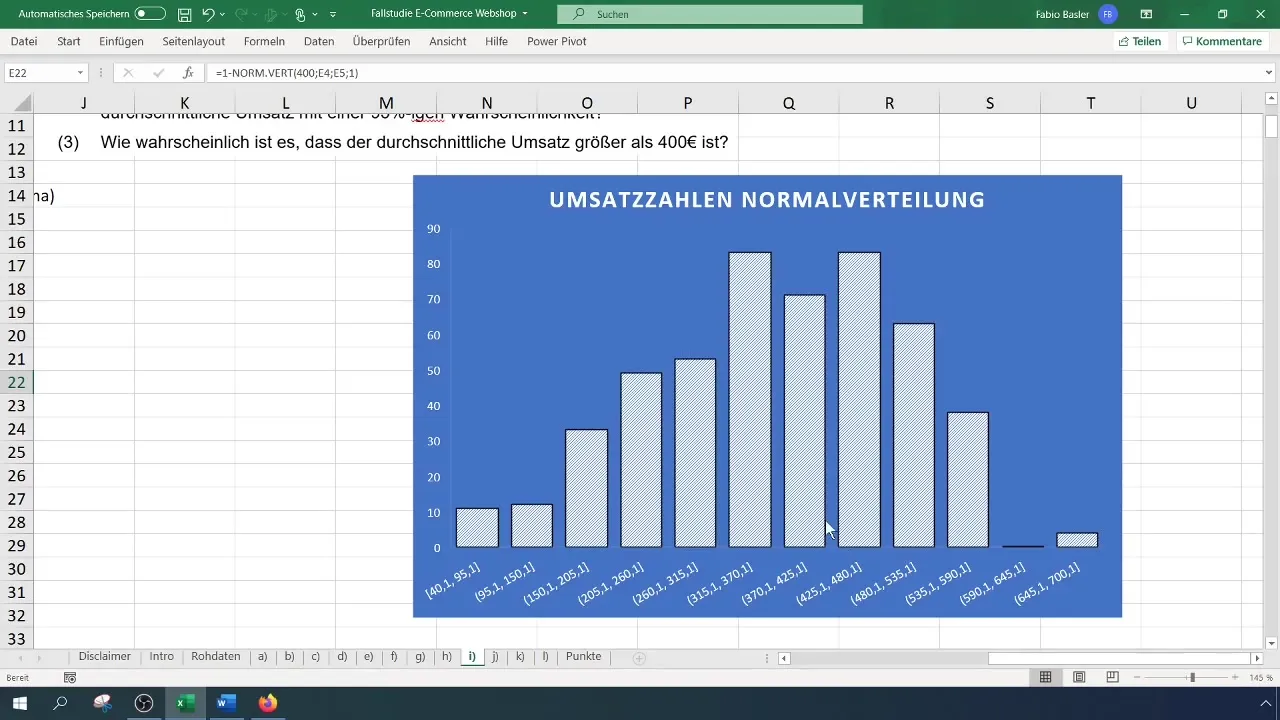
Yhteenveto
Tässä oppaassa olet oppinut, miten voit käyttää Exceliä normaalijakauman todennäköisyyksien laskemiseen. Rakennettuasi käytännön esimerkkeihin perustuvan kyselyn, olet oppinut käsittelemään tietoja sekä graafisesti että laskennallisesti. Näiden käsitteiden ymmärtäminen auttaa sinua toteuttamaan tilastollisia analyysejä onnistuneesti projekteissasi.
Usein kysytyt kysymykset
Miten lasken keskihajonnan Excelissä?Käytä kaavaa =STDEV.S(tietoalue), jotta voit laskea keskihajonnan.
Voinko käyttää normaalijakaumaa epänormaaleille tiedoille?Normaalijakauma soveltuu parhaiten normaalisti jakautuneille tiedoille. Muussa tapauksessa tulos voi olla harhaanjohtava.
Miten voin muokata Excelin kaavioita?Napsauta kaaviota ja valitse muotoiluvaihtoehdot valikosta mukauttaaksesi kaavion tarpeidesi mukaan.


